따라서 Internet Explorer가 작동하는 방식에 대해 실제로 귀찮은 점이 하나 있습니다. 웹 페이지를 저장하려고 할 때입니다. 다른 이름으로 저장을 클릭하면 기본적으로 IE는 저장시 웹 페이지 (* .htm, * .html) 형식을 선택합니다.
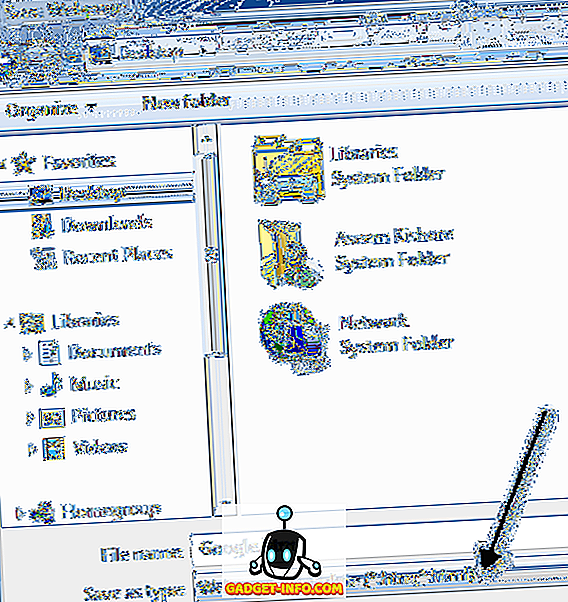
나는 소스 코드에 대한 하나의 HTML 파일을 생성 한 다음 JS 파일, 이미지, CSS 등과 같은 다른 모든 에셋을 별도의 폴더에 저장하기 때문에 웹 페이지를 저장할 때이 형식이 마음에 들지 않습니다.
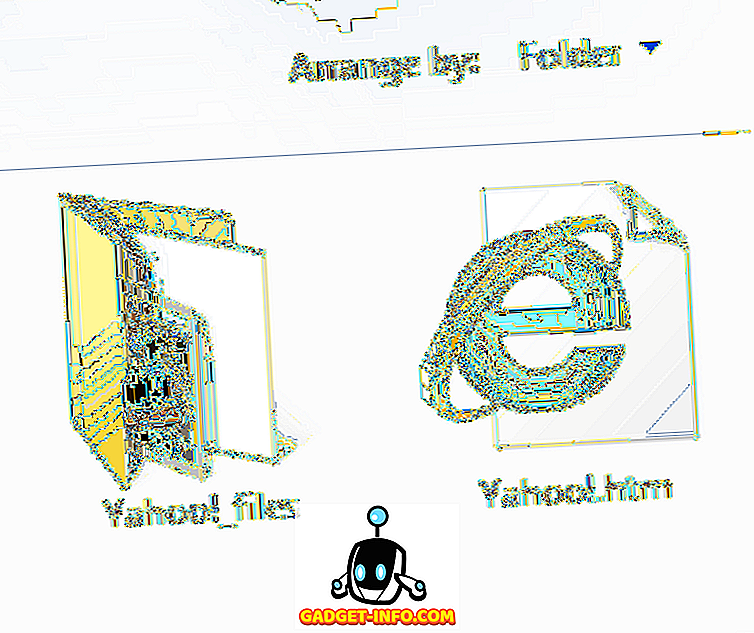
대신, 저는 항상 웹 아카이브, 단일 파일 (* .mht)로 변경 합니다. 몇 가지 웹 페이지를 저장하고 모든 소스 파일을 신경 쓰지 않는 빠른 방법을 찾고 있다면 훨씬 편리합니다.
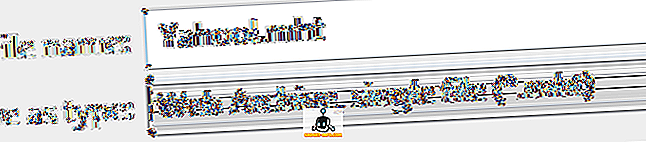
그렇다면 HTML 대신 MHT 형식으로 모든 웹 페이지를 저장하도록 IE를 기본 설정하는 방법이 있습니까? 정확히는 아닙니다. 파일 - 다른 이름으로 저장 또는 Ctrl + S를 키보드에서 다시 구성 할 수 없습니다. 여전히 웹 페이지와 함께 웹 페이지 저장 대화 상자가 열리고 기본값으로 완료됩니다.
그러나 즐겨 찾기 도구 모음에 새 단추를 만들면 클릭하면 웹 페이지 저장 대화 상자가 표시되지만 MHT는 기본값으로 표시됩니다. 그것은 최고의 해결책이고 실제로 유일한 해결책입니다. 둘 중 하나를 사용하려면 추가 클릭이 필요 없으므로 잘 작동합니다.
또한 AutoHotKey와 같은 프로그램을 사용하는 방법을 알고 있다면 단축키를 만들 수 있습니다. 하나의 키만 눌러 스크립트를 실행하고 웹 페이지 저장 대화 상자가 나타납니다! 이 기사에서는이를 수행하는 방법을 설명합니다.
먼저 다음 코드로 VBS 스크립트를 만들어야합니다. 이렇게하려면 메모장을 열고 다음 코드를 붙여 넣습니다.
WScript.Timeout = 10 wShell = CreateObject ( "WScript.Shell") wShell.SendKeys "^ s"wShell.AppActivate가 아닌 동안 수행 ( "웹 페이지 저장") WScript.Sleep 100 Loop wShell.SendKeys "% t {home} tww %엔" 다음과 똑같아 야합니다.
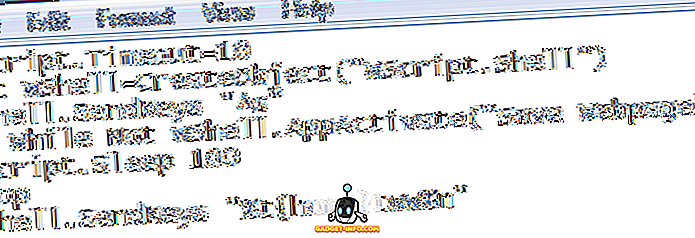
그런 다음 파일 - 저장을 클릭 하고 유형 을 모든 파일 로 변경하십시오. 파일에 SaveAsMHT.vbs 와 같은 이름을 지정 하십시오 . 중요한 것은 파일 이름 끝에 .VBS입니다.
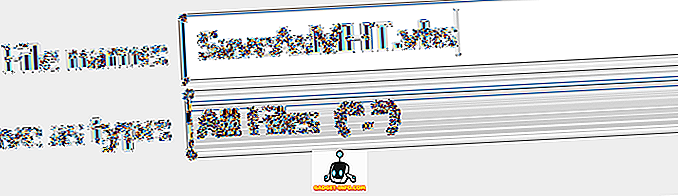
파일을 컴퓨터의 어딘가에 저장하십시오. 실제로 중요하지 않습니다. 그런 다음 동일한 폴더에서 마우스 오른쪽 버튼을 클릭하고 새로 만들기 - 바로 가기를 선택하십시오.
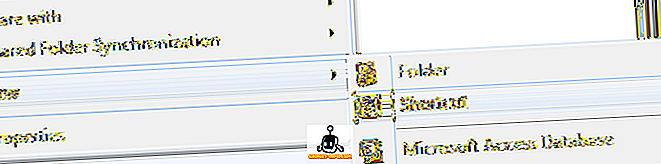
계속해서 찾아보기를 클릭 한 다음 VBS 스크립트를 선택하십시오. 바로 가기에 다른 이름으로 저장 또는 MHT로 저장과 같은 유용한 이름을 입력하십시오.
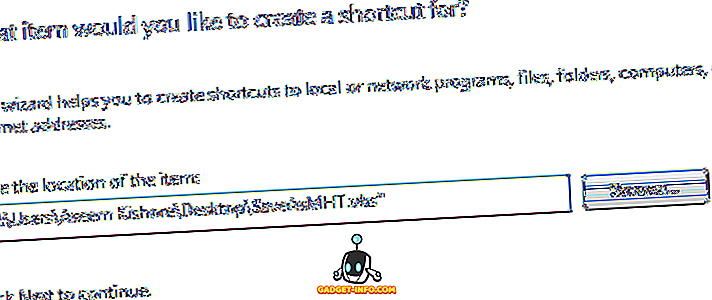
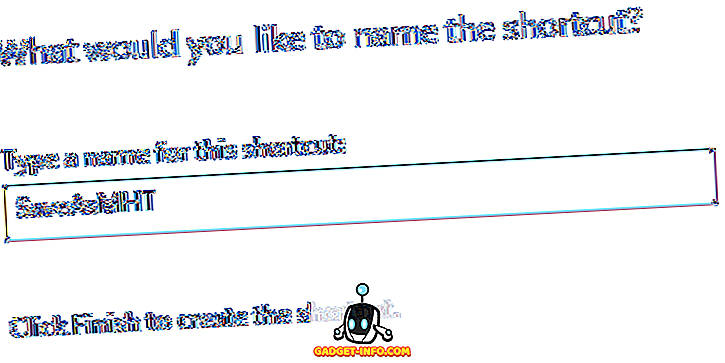
이제 마지막 단계입니다. Internet Explorer를 열고 상단 제목 표시 줄의 아무 곳이나 마우스 오른쪽 단추로 클릭하고 즐겨 찾기 모음을 선택하십시오.
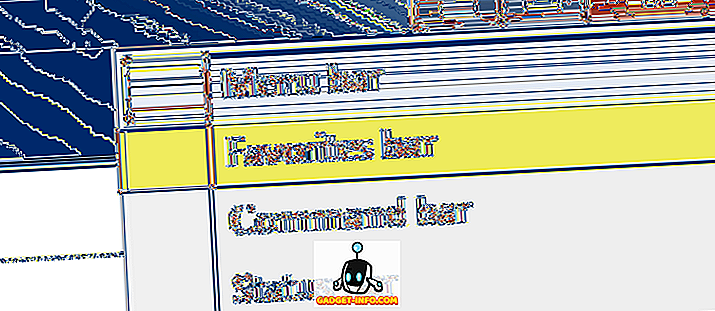
이제 즐겨 찾기 바에 바로 가기를 끌어서 놓기 만하면됩니다. IE를 최소화해야하므로 전체 화면을 차지하지 않습니다.
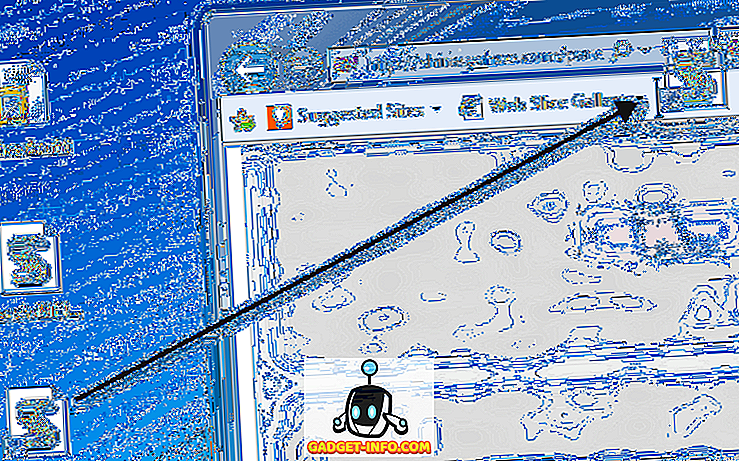
그게 다야! 이제 해당 버튼을 클릭하면 스크립트가 실행되고 자동으로 MHT 형식으로 설정된 웹 페이지 저장 대화 상자가 열립니다.
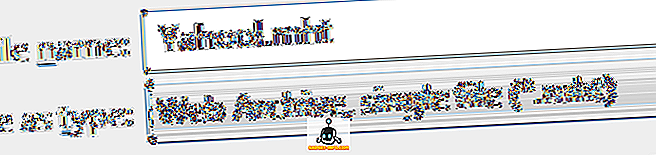
단! 따라서 많은 웹 페이지를 저장하는 사용자에게는 MHT 형식으로 웹 페이지를 저장하는 지름길을 만들어보다 쉽게 삶을 살 수 있습니다. 즐겨!
![20 개 언어를 연습하는 미국 다국 언어 [비디오]](https://gadget-info.com/img/more-stuff/279/american-polyglot-practicing-20-languages.png)








